在现代社会纸质文件的扫描变得越来越普遍,通过手机扫描纸质文件,可以将其转换为电子版,方便保存和传输。而如何用手机进行扫描呢?今天我将向大家介绍几种简单易行的方法,帮助您快速完成这项任务。无论是在办公室还是在家中,都可以通过手机轻松实现纸质文件的数字化转换,让工作更加高效便捷。
如何用手机将纸质文件扫描成电子版
方法如下:
1.手机打开扫描全能王,进入页面,首次进入点击【开始使用】。
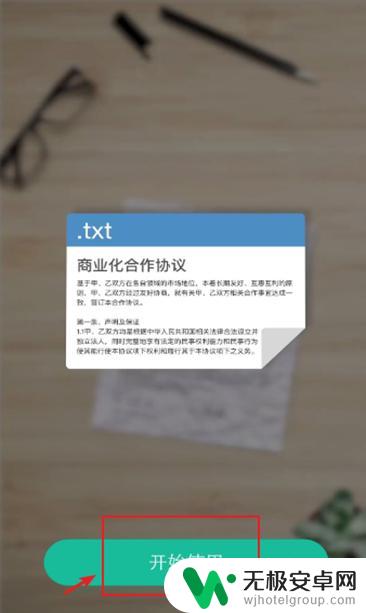
2.进入页面后,点击右下角的照相机图标。
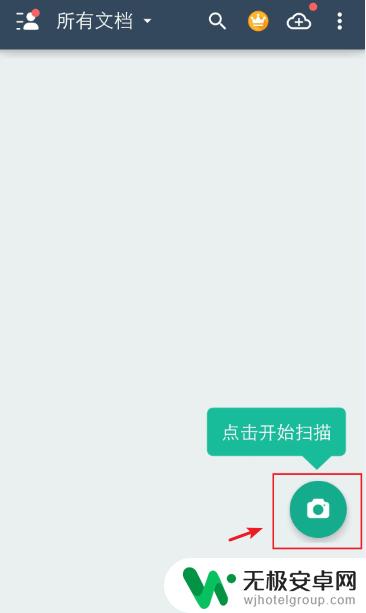
3.根据自己要扫描的类型,滑动工具栏,点击栏目,比如:普通。

4.对准要扫描的纸质文件,点击拍照图标,进行拍照。
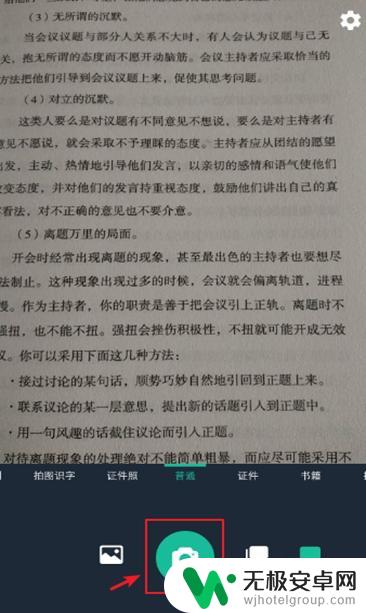
5.拍照后,进入页面,调整大小位置,再点击右下角的【√ 】。
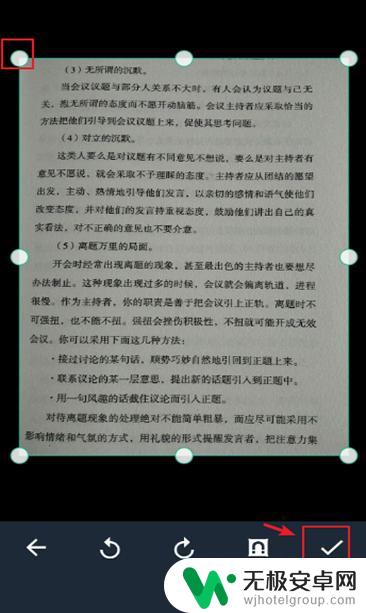
6.进入页面,选择要扫描的电子版样式,比如:黑白。
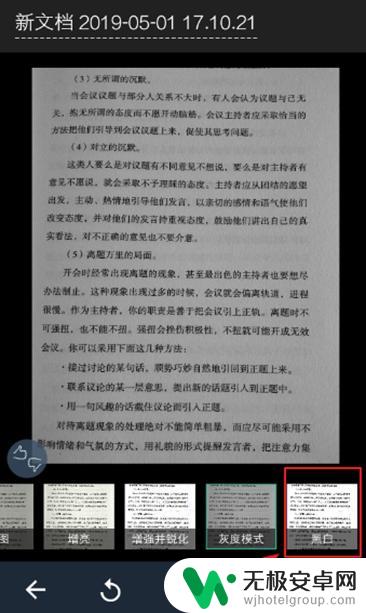
7.完成后,点击右下角的【 √ 】就可以保存图片。
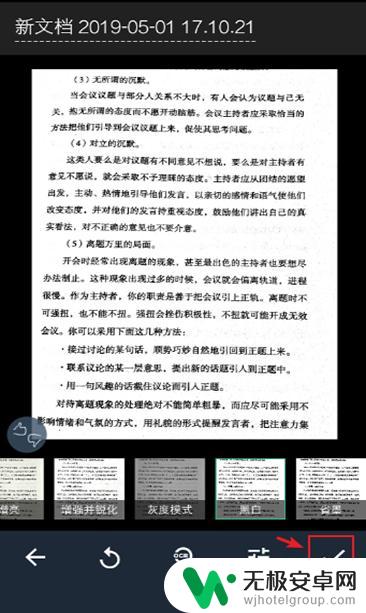
8.进入以下页面,可以命名扫描件的名称。
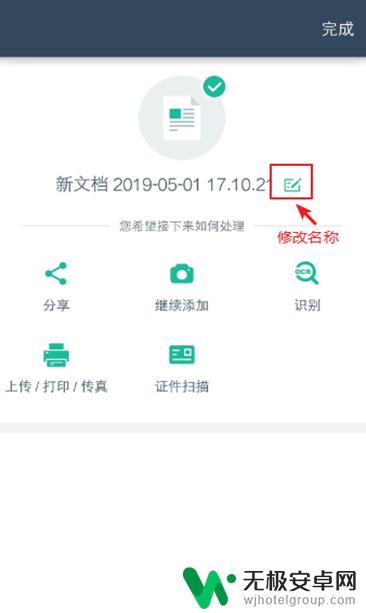
9.如果需要分享或者保存到手机,可以点击【分享】。出现窗口,点击【图片】就可以保存到手机上了,这样纸质文件就扫描成电子版扫描件了。
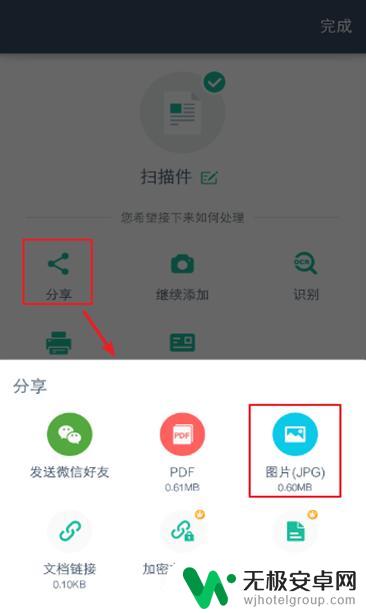
以上就是如何用手机扫描纸质文件的全部方法,如果你也遇到同样的情况,可以参照小编的方法来处理,希望这对大家有所帮助。











